
windows7系统没声音,win7电脑没声音但是扬声器显示有声音
时间:2024-11-24 来源:网络 人气:
Windows 7系统没声音?一文教你排查与解决
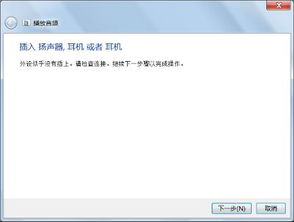
在日常生活中,我们经常会遇到电脑系统出现各种问题,其中Windows 7系统没有声音的情况尤为常见。本文将为您详细解析Windows 7系统没声音的原因及解决方法,帮助您快速恢复电脑声音。
一、原因分析
1. 声卡驱动问题:声卡驱动是电脑声音输出的关键,如果声卡驱动出现问题,可能会导致系统没有声音。
2. 音量设置问题:电脑没有声音可能是由于音量设置过低或被静音导致的。
3. 音频设备连接问题:音箱、耳机等音频设备连接不牢固或接口损坏,也可能导致系统没有声音。
4. 系统服务问题:Windows 7系统中的某些服务被禁用,也可能导致系统没有声音。
5. 硬件故障:声卡、音箱等硬件设备出现故障,也可能导致系统没有声音。
二、排查方法
1. 检查音量设置:首先,打开控制面板,点击“硬件和声音”,然后点击“音量”。在音量控制窗口中,检查音量是否被调至最低或静音,如果被静音,请取消静音。
2. 检查音频设备连接:检查音箱、耳机等音频设备是否正确连接到电脑,确保音频线没有松动或损坏。
3. 检查声卡驱动:打开设备管理器,查看声卡驱动是否正常。如果声卡驱动存在问题,请尝试重新安装或更新驱动程序。
4. 检查系统服务:打开服务窗口,找到“Windows Audio”服务,确保其处于“已启动”状态。如果未启动,请将其设置为“自动”,并启动服务。
5. 检查硬件设备:如果以上方法都无法解决问题,可能是声卡、音箱等硬件设备出现故障。此时,您可以尝试更换硬件设备或联系专业维修人员进行检查。
三、解决方法
1. 重新安装声卡驱动:打开设备管理器,找到声卡设备,右键点击“卸载”,然后重启电脑,系统会自动重新安装声卡驱动。
2. 更新声卡驱动:进入官方网站或使用驱动精灵等驱动管理工具,下载并安装最新的声卡驱动程序。
3. 恢复系统设置:如果以上方法都无法解决问题,您可以尝试恢复系统设置到正常状态。在控制面板中,点击“系统和安全”,然后点击“系统”,在“系统保护”选项中,选择“创建”或“系统还原”,然后按照提示操作。
4. 重装系统:如果以上方法都无法解决问题,您可以考虑重装Windows 7系统。在重装系统之前,请确保备份重要数据。
Windows 7系统没有声音的原因有很多,但通过以上方法,您应该能够找到并解决大部分问题。在解决过程中,请耐心排查,逐步排除故障原因。祝您顺利解决Windows 7系统没声音的问题,享受愉快的电脑使用体验。
相关推荐
- windows7系统下载腾讯网,Windows 7系统下载腾讯网教程
- windows7系统打不开pdf,Windows 7系统打不开PDF文件?解决方法大揭秘
- windows7系统能玩啥游戏,Windows 7 系统能玩哪些游戏?兼容性与性能解析
- windows7系统补丁安装失败,Windows 7系统补丁安装失败?教你轻松解决!
- windows7系统下载完了怎么用,Windows 7系统下载完毕后的使用指南
- windows7系统用吗办公软件好用,Windows 7系统办公软件使用体验分享
- windows7系统光盘长什么样,Windows 7系统光盘的外观与特点
- windows7系统没声音,win7电脑没声音但是扬声器显示有声音
- windows7系统终极优化,Windows 7系统终极优化指南
- windows7系统画面有成雾 怎么办,Windows 7系统画面出现成雾现象怎么办?
教程资讯
教程资讯排行
- 1 建行存取款一体机系统升级,建行网银盾系统智能卡服务未启动怎么解决
- 2 河南省建设工程信息网暨一体化平台
- 3 oppo手机系统升级后开不了机,OPPO手机系统升级后开不了机?教你几招轻松解决
- 4 windows7未能启动重新做系统,Windows 7未能启动?教你重新做系统的完整教程
- 5 u盘启动系统哪个好,U盘启动系统哪个好?全面解析各大U盘启动盘的优势与特点
- 6 plm系统使用,深入解析PLM系统在企业中的应用与价值
- 7 python 爬虫 账户系统,构建高效数据采集解决方案
- 8 se一代系统
- 9 浴血凤凰辅助用到的工具和模块,浴血凤凰辅助工具与模块详解
- 10 广州 系统集成公司,引领智能化转型的先锋力量













